Suivez Photography
Derniers sujets
GIMP
Forum photo - Photographe et photographie :: TECHNIQUES & CONSEILS :: TUTORIELS / CONSEILS / TECHNIQUES :: TUTORIELS
Page 1 sur 1
12082008

 GIMP
GIMP
Bonjour à tous,
Petite méthode de correction et de préparation d'une photo à être postée sur le forum.
1) Ouverture de l'image de base :
2) Enregistrement d'une copie au format Gimp (.xcf) :

3) Mise en place du guide :
La photo prise à main levée n'est pas bien verticale. Pour éviter les 20 commentaires "çà penchouille", nous allons redresser tout çà.
Cliquer sur la règle de gauche et glisser un guide vertical vers une partie du sujet, ici le joint entre deux planches de la porte :
4) Rotation :
Cliquer sur l'outil Rotation puis sur l'image. Le centre de rotation se place au centre de l'image. Pour simplifier la lecture de la rotation, cliquer sur le repère et le glisser vers la partie inférieure du guide.
Le sens de rotation positif est celui des aiguilles d'une montre, l'incrément par défaut est 0,1 degré.
Lorsque le résultat de la rotation est satisfaisant, cliquer sur Rotation.
5) Recadrage :
Après la rotation, le calque actif est plus grand que le canevas : ajuster le canevas aux calques.
Avec l'outil Découpage, sélectionner la partie que l'on veut conserver, ajuster avec les poignées, il est possible d'utiliser des guides pour une découpe plus précise. Vérifier que les proportions de l'image sont convenables puis cliquer sur l'image ou appuyer sur Entrée pour découper. La taille du canevas est ajustée au format du calque découpé.
6) Correction des couleurs :
Certaines photos ont tendance à être blafardes ou grisâtres. Pour enlever cette "brume", on peut utiliser l'outil Niveaux (menu Couleurs).
Cliquer sur Automatique pour un premier aperçu. Les résultats sont parfois surprenants, mais pour mon exemple le résultat est assez satisfaisant.
Pour des modifications de couleurs et de tonalités plus précises, utiliser plutôt l'outil Courbes.


7) Redimensionnement :
Si l'on souhaite retravailler sur la photo en grand format, enregistrer avant redimensionnement.
8) Compression :
Pensons à ceux qui n'ont pas le haut débit, et à la bande passante du serveur du forum.
La compression modifie la taille du fichier de l'image, pas la taille de l'image. Le nombre de couleurs diminue avec le taux de compression, ce qui fait apparaître des artéfacts de compression, des bandes de couleurs disgracieuses en lieu et place du magnifique bokeh dont vous étiez si fier.
La compression s'opère à l'enregistrement de l'image (Enregistrer sous) :
En cochant "Afficher l'aperçu dans la fenêtre d'image", Gimp calcule le poids du fichier image et affiche l'aperçu après compression.
9) Le résultat :

Petite méthode de correction et de préparation d'une photo à être postée sur le forum.
1) Ouverture de l'image de base :
2) Enregistrement d'une copie au format Gimp (.xcf) :

3) Mise en place du guide :
La photo prise à main levée n'est pas bien verticale. Pour éviter les 20 commentaires "çà penchouille", nous allons redresser tout çà.
Cliquer sur la règle de gauche et glisser un guide vertical vers une partie du sujet, ici le joint entre deux planches de la porte :
4) Rotation :
Cliquer sur l'outil Rotation puis sur l'image. Le centre de rotation se place au centre de l'image. Pour simplifier la lecture de la rotation, cliquer sur le repère et le glisser vers la partie inférieure du guide.
Le sens de rotation positif est celui des aiguilles d'une montre, l'incrément par défaut est 0,1 degré.
Lorsque le résultat de la rotation est satisfaisant, cliquer sur Rotation.
5) Recadrage :
Après la rotation, le calque actif est plus grand que le canevas : ajuster le canevas aux calques.
Avec l'outil Découpage, sélectionner la partie que l'on veut conserver, ajuster avec les poignées, il est possible d'utiliser des guides pour une découpe plus précise. Vérifier que les proportions de l'image sont convenables puis cliquer sur l'image ou appuyer sur Entrée pour découper. La taille du canevas est ajustée au format du calque découpé.
6) Correction des couleurs :
Certaines photos ont tendance à être blafardes ou grisâtres. Pour enlever cette "brume", on peut utiliser l'outil Niveaux (menu Couleurs).
Cliquer sur Automatique pour un premier aperçu. Les résultats sont parfois surprenants, mais pour mon exemple le résultat est assez satisfaisant.
Pour des modifications de couleurs et de tonalités plus précises, utiliser plutôt l'outil Courbes.


7) Redimensionnement :
Si l'on souhaite retravailler sur la photo en grand format, enregistrer avant redimensionnement.
8) Compression :
Pensons à ceux qui n'ont pas le haut débit, et à la bande passante du serveur du forum.
La compression modifie la taille du fichier de l'image, pas la taille de l'image. Le nombre de couleurs diminue avec le taux de compression, ce qui fait apparaître des artéfacts de compression, des bandes de couleurs disgracieuses en lieu et place du magnifique bokeh dont vous étiez si fier.
La compression s'opère à l'enregistrement de l'image (Enregistrer sous) :
En cochant "Afficher l'aperçu dans la fenêtre d'image", Gimp calcule le poids du fichier image et affiche l'aperçu après compression.
9) Le résultat :


Titou- administrateur

-
 Nombre de messages : 8890
Nombre de messages : 8890
Age : 57
Matériel : D7000, Nikkor 70-200 f/2,8 VR, 50mm f/1,4 AFD - Sigma 17-70 HSM, 105 Macro - 10-20 - Manfrotto 190XB + 804RC2 - SB 900
Home - Job : Pied du Ventoux
Date d'inscription : 16/10/2007
Points : 14549
Réputation : 259
GIMP :: Commentaires
Je suis un peu perdue à partir de la 5ème étape ...
Quand on fait la rotation, après la photo restera penchée ? (oula je crois que je ne suis pas très très claire la lol)
Parce qu'en fait, pour la dexième photo du post " des galets, encore...:)", la ligne d'horizon est vraiment pas droite...
Voilà mes petits soucis pour l'instant :D
Quand on fait la rotation, après la photo restera penchée ? (oula je crois que je ne suis pas très très claire la lol)
Parce qu'en fait, pour la dexième photo du post " des galets, encore...:)", la ligne d'horizon est vraiment pas droite...
Voilà mes petits soucis pour l'instant :D
En effet, lorsque tu fais la rotation, tu dois agrandir le canevas, et alors il apparait des triangles "vides" qui t'obligent à faire un recadrage.
C'est très simple à comprendre : prends deux feuilles identiques superposées, plante une épingle au centre et fais pivoter la feuille supérieure : la feuille inférieure ne contient plus la totalité de celle que tu as pivotée.
La feuille inférieure représente le canevas (c'est le "support" de l'image) ;
La feuille supérieure représente le calque (un des composants de l'image).
Là encore, tu peux te servir des guides pour effectuer le découpage : place deux guides verticaux et deux horizontaux de manière à exclure les triangles inutiles. Lorsque tu "traces" ton découpage, il va automatiquement suivre les guides.
C'est très simple à comprendre : prends deux feuilles identiques superposées, plante une épingle au centre et fais pivoter la feuille supérieure : la feuille inférieure ne contient plus la totalité de celle que tu as pivotée.
La feuille inférieure représente le canevas (c'est le "support" de l'image) ;
La feuille supérieure représente le calque (un des composants de l'image).
Là encore, tu peux te servir des guides pour effectuer le découpage : place deux guides verticaux et deux horizontaux de manière à exclure les triangles inutiles. Lorsque tu "traces" ton découpage, il va automatiquement suivre les guides.
Permission de ce forum:
Vous ne pouvez pas répondre aux sujets dans ce forum






» Paon du jour
» Vulcain
» Vol de Bernaches du Canada
» Écureuil dans les arbres
» Troglodyte mignon
» mouette
» [ OBJECTIF ] EF-S 10-18mm f/4.5-5.6 IS STM
» Les oiseaux nous regardent
» Test Vivitar 1 MZ 5000
» Beau papillon
» Microscopie 2021
» architecture
» Gouttes de pluie
» Microscopie 2020
» Papillon de nos jardins confinés
» Pollinisateur dans petit jardin confiné
» Microscopie 2019
» Papillon la piéride du chou
» Microscopie 2018
» Fleurs du nouveau monde
» Papillon Citron
» Abeille
» Papillon la piéride du navet
» les yeux de l'araignée